ahoraGrupos de Microsoft 365 están disponibles en la aplicación móvil Outlook. Use grupos para iniciar, leer y responder a conversaciones grupales. También puede unirse a un grupo y abandonarlo directamente desde la aplicación de Outlook.
Examinar los grupos
Encontrará un nodo grupos en la lista de carpetas. Pulse en ese nodo para ver todos los grupos de los que es miembro. Este es un ejemplo de iOS.
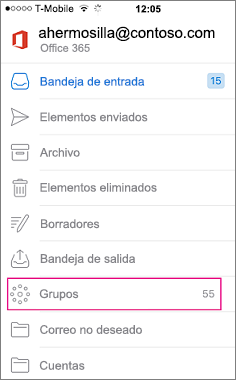
Unirse a un grupo o abandonarlo
La forma más sencilla de unirse a un grupo en Outlook Mobile es recibir una invitación de un miembro o propietario del grupo. Esta invitación podría tener el siguiente aspecto:
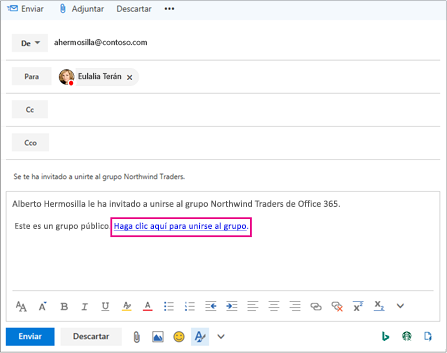
Haga clic en el vínculo para unirse al grupo.
Abandonar un grupo
-
Seleccione un grupo.
-
Puntee en el encabezado del grupo.
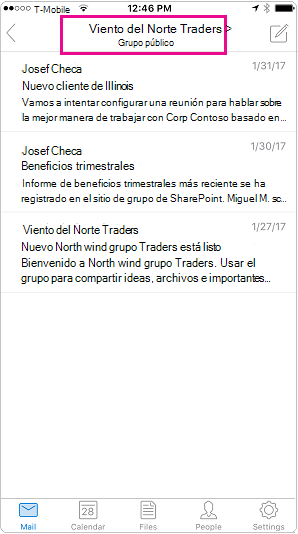
-
En la tarjeta detalles del grupo, pulse abandonar grupo. Pulse abandonar grupo de nuevo para confirmar.
Tener una conversación de grupo
Iniciar una conversación
-
Seleccione un grupo.
-
Pulse el botón nuevo mensaje . El mensaje se abrirá con el nombre del grupo que ya aparece en la línea para .
-
Agregue un asunto.
-
Escriba el mensaje.
-
Pulse Enviar.
Unirse a la conversación
-
Seleccione un grupo. Verá una lista de todas las conversaciones en el grupo.
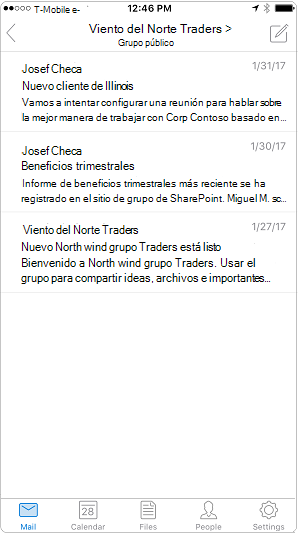
-
Toca una conversación para abrirla. El mensaje original más todas las respuestas se muestran en orden ascendente de más antiguo a más reciente.
-
Seleccione responder a todos o reenviar para unirse a la conversación.
Preguntas más frecuentes
¿Dónde puedo obtener la aplicación móvil de Outlook ?
Puede encontrar la aplicación móvil Outlook en la tienda de aplicaciones de su dispositivo.
¿Cómo elimino una conversación?
No puede eliminar una conversación desde el buzón del grupo a menos que sea el propietario del grupo o la conversación. La eliminación de conversaciones desde el buzón del grupo es posible en Outlook 2016 y Outlook en la Web. Si ha habido una copia de la conversación en su bandeja de entrada personal, puede eliminarla. El propietario del Grupo determina si se entregan copias a los buzones de los miembros.
Temas relacionados
Configurar el correo electrónico en la aplicación móvil de Outlook para iOS







